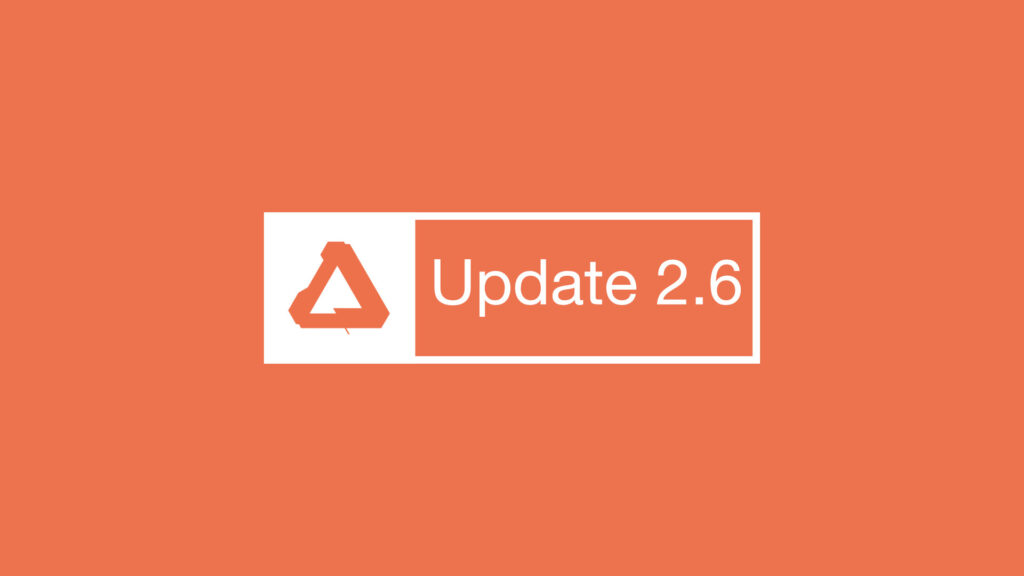
Affinity 2.6 bringt einige sehr spannende Aktualisierungen und Verbesserungen für die Software, einschließlich der allerersten Funktion für maschinelles Lernen.
Diese Updates sind kostenlos für alle, die bereits die entsprechenden Affinity Photo, Affinity Designer und Affinity Publisher V2-Apps gekauft haben. Wenn Du deine App öffnest, sollte automatisch eine Aufforderung eingeblendet werden, die App zu aktualisieren. In diesem Affinity Preview Video präsentiert James Ritson (Affinity Research Team) einige der neuen Funktionen.
Beschleunigen Sie Ihren Workflow mit diesem neuen Werkzeug für Maschinelles Lernen, das automatisch Objekte Ihrer Wahl in einem Bild auswählt. Weitere Infos, wo Sie dieses neue Werkzeug finden, wie Sie es herunterladen und wie Sie es einsetzen, finden Sie in der Online-Hilfe zu den Desktop-Apps oder den iPad-Apps.
Dieses neue Feature für Maschinelles Lernen analysiert Ihr Bild und wählt das Element aus, das es als Hauptmotiv ansieht. Der Vorgang lässt sich als Makro aufzeichnen, sodass Sie sich Ihren Workflow bei der Retusche von Vorder- und Hintergrund deutlich erleichtern können. Weitere Infos, wo Sie dieses Feature finden, wie Sie es herunterladen und wie Sie es einsetzen, finden Sie in der Online-Hilfe zu den Desktop-Apps oder den iPad-Apps.
In Publisher können Layoutseiten jetzt mehr als zwei Seiten enthalten, was die Erstellung von Trifolds, Gatefolds, Akkordeon-Faltungen und anderen Seitenanordnungen erleichtert. Die folgenden neuen Optionen stehen zur Verfügung:
- Seiten hinzufügen: Seitenfluss
- Seiten hinzufügen: Layoutseite erweitern
- Seiten hinzufügen: Neue Layoutseite
- Ziehen zum Erstellen/Ändern des Layouts
Weitere Infos finden Sie in der Online-Hilfe zu den Desktop-Apps oder den iPad-Apps.
Publisher hat jetzt neue Optionen, die Ihnen bei der Verwaltung Ihrer Seiten helfen. Dazu gehören:
- Seitenfolge ändern – Deaktivieren oder Aktivieren des automatischen Dokumentenflusses über das Panel „Seiten“
- Fluss der Layoutseite ändern – Deaktivieren Sie den Seitenfluss für diesen bestimmten Layoutseiten, auch wenn das Dokument so eingerichtet ist, dass er über das Panel „Seiten“ möglich ist
- Seiten hinzufügen – neue Optionen zum Hinzufügen von Seiten im Dokumentenfluss zu einer bestimmten Layoutseite oder als neue Layoutseite
Weitere Aktualisierungen des Panels „Seiten“ wurden ebenfalls vorgenommen, einschließlich des Hinzufügens neuer Symbole, die beim Ziehen und Ablegen von Seiten erscheinen, um zu verdeutlichen, was passiert, wenn eine Seite verschoben wird.
Zusätzlich zu den bereits erwähnten Aktualisierungen der erweiterten Seitenverwaltung wurden auch neue Verbesserungen bei der Seitenmigration vorgenommen. Dazu gehören vier neue Optionen zum Verschieben von Seiten, die im Folgenden beschrieben werden.
Seiten-Miniaturen
- Eine extra große Größe für Seiten-Miniaturen ist im Einstellungsmenü des Panels „Seiten“ verfügbar.
- Unabhängig davon, wie breit Sie das Panel machen – möglicherweise unverankert auf einem zweiten Bildschirm – werden die Miniaturen so skaliert, dass die breiteste Layoutseite ziemlich genau ihre Breite ausfüllt.
Master-Tags
- Wenn Sie mit der rechten Maustaste auf eine Master-Seite klicken, können Sie eine Tag-Farbe auswählen. Die Tag-Farbe wird als Kreis auf der Miniatur der Master-Seite und als Balken über allen Seiten angezeigt, auf denen sie verwendet wird. So lässt sich leichter feststellen, welche Master-Seite wo verwendet wird.
- Sie können die Tags ausblenden, indem Sie das Kontrollkästchen Master-Seiten-Tags anzeigen im Menü Panel-Einstellungen deaktivieren.
Fehlerbehebungen/Verbesserungen
- Verbesserungen beim automatischen Fließen von Textrahmen, um konsistent die richtige Anzahl von Seiten hinzuzufügen und die richtigen Vorlagenseiten zu wählen.
- Korrekturen und Verbesserungen der Konsistenz zwischen den Vorgängen „Hinzufügen“, „Löschen“, „Kopieren“ und „Seite verschieben“.
- Das Panel „Ebenen“ blendet jetzt Master-Objekte aus, die nicht Teil des angewendeten Seitenbereichs sind.
- „Layoutseite – Eigenschaften“ hebt jetzt die ausgewählte Seite in der Layoutseite hervor (hinzugefügt in 2.6.0.2831)
Erweiterungen für den Bleistift
Der Bleistift von Affinity Designer enthält jetzt mehrere neue Optionen in der Kontext-Symbolleiste, darunter:
- Automatisch schließen
Bisher gab es bei der Erstellung einer geschlossenen Form aus einer Bleistiftkurve nur die Option des automatischen Schließens bei Annäherung. Wir haben jedoch ein Einblendmenü für das automatische Schließen integriert, das eine Reihe von Optionen bietet, darunter:
- Aus – die Kurve wird nie geschlossen
- Nah – die Kurve ist geschlossen, wenn sich die Endpunkte einander nähern
- Fern – ähnlich wie „Nah“, aber der Abstand zwischen den Endpunkten ist größer
- Immer – die Kurve ist immer geschlossen, unabhängig vom Abstand zwischen den Endpunkten
- Glättung
„Glättung“ kann vor dem Zeichnen mit Bleistift oder auf gerade gezeichnete Bleistiftkurven angewendet werden. Sobald die Kurve abgewählt ist, ist eine weitere Glättung nicht mehr möglich.
Die Funktion ermöglicht es, Knoten auf der Kurve zu verschieben, hinzuzufügen oder zu entfernen, um die Glättungsergebnisse zu verändern. Sie können die Glättung verringern oder erhöhen, indem Sie den Schieberegler vom Standardwert (50 %) nach links bzw. rechts ziehen; dadurch werden Knoten entfernt oder hinzugefügt.
Bitte beachten Sie, dass dies nicht mit der Glättung zu verwechseln ist, die Sie bei Verwendung der Option „Stabilisator“ in der Kontextleiste sehen. Es wird empfohlen, diese Funktion beim Testen von „Glättung“ auszuschalten.
- Linienstil verwenden
Vor Version 2.6 wurde die Option Mit Füllung als Kontrollkästchen in der Kontextleiste des Bleistifts angezeigt. Diese wird jetzt als Symbol dargestellt und wird von einer neuen Option Linienstil verwenden begleitet, die ebenfalls als Symbol dargestellt wird. Damit können Sie die aktuell eingestellten Kontureigenschaften (Breite, gepunktet/gestrichelt, Druck), die Sie gerade im Panel „Kontur“ eingestellt haben, für neue Bleistiftstriche übernehmen.
Verbesserungen von „Zeichenstift“
Der Zeichenstift profitiert auch von der neuen Option Linienstil verwenden, die oben beschrieben ist.
Verbesserungen des Knotenwerkzeugs
Zur Umwandlung von spitzen zu glatten Knoten ist das Aufrufen der Kontextleiste des Knotenwerkzeugs oder eines Rechtsklick-Menüs erforderlich. In 2.6 ermöglicht Affinity jetzt einen Doppelklick (oder Alt-Klick) auf einen Knoten, um zwischen diesen Knotentypen zu wechseln, damit Sie sich besser auf die Kurve konzentrieren können. Außerdem kann jeder Griff eines Knotens einer Bézier-Kurve durch einen Doppelklick auf seinen Griff entfernt werden; der zugehörige Knoten wird zu einer spitzen Ecke.
Wenn Sie bisher die Farbpipette aus dem Panel „Farbe“ oder „Kontur“ verwendet haben, wurde die gewählte Farbe zunächst zum Feld neben der Pipette hinzugefügt, und Sie mussten die Farbe dann manuell durch Klicken auf das Feld anwenden.
Dies wurde jetzt so verändert, dass die ausgewählte Farbe automatisch auf das ausgewählte Objekt angewendet wird, so dass Sie das Farbfeld nicht mehr extra auswählen müssen.
Wenn Sie die ausgewählte Farbe (d. h. das vorherige Verhalten) nicht anwenden möchten, halten Sie einfach die Alt oder ⌥gedrückt, während Sie die Farbe unter Windows oder Mac auswählen, oder verwenden Sie die Kommando-Steuerung auf dem iPad.
Die SerifLabs RAW-Engine wurde aktualisiert, um zusätzliche RAW-Formate zu berücksichtigen. Zusätzlich haben wir auch die Datenbank für die Objektiverkennung aktualisiert.
Eine vollständige Liste der unterstützten Kameras finden Sie im Post Aktualisierte SerifLabs RAW-Unterstützung für die Kamera und Objektivkorrektur-Datenbank im Forum.
Wir haben ein Panel „Lesereihenfolge“ in Publisher eingeführt, um die Zugänglichkeit von in Affinity erstellten PDFs zu verbessern. Das Panel gibt Ihnen die Kontrolle über die Reihenfolge, in der Bildschirmleseprogramme und andere Hilfsmittel PDF-Inhalte lesen.
Weitere Infos, wo Sie dieses Feature finden und wie Sie es einsetzen, finden Sie in der Online-Hilfe zu den Desktop-Apps oder den iPad-Apps.
QR-Codes können jetzt mit Daten aus einer Datenzusammenführungsquelle erstellt werden.
Die Bedienungsmöglichkeiten von Affinity Photo wurden erweitert. Besonders praktisch sind die neuen Möglichkeiten für alle, die sich schon mit anderen Apps für die Bildbearbeitung auskennen.
Es gibt noch einige andere kleinere Verbesserungen in 2.6, die zu erwähnen sind:
- Auswahlbox kann jetzt für um 90°, 180° oder -90° gedrehte Objekte eingestellt werden
- Werkzeug „Konturbreite“ – bessere Handhabung von Größenvarianz und Drucken, die Profile haben oder invertiert sind. Die Größenvarianz wird erweitert, um den Bereich des Steuerpunkts, den der Benutzer bearbeitet, zu berücksichtigen.
- Werkzeug „Konturbreite“ – Schaltfläche „Zurücksetzen“ zur Kontextleiste hinzugefügt
- Es gibt jetzt Warnungen zur Checkliste, wenn Textflüsse eine ungeeignete Skalierungen enthalten
- Vektor- und Pixelpinsel sind jetzt durchsuchbar. Ein Suchfeld befindet sich direkt über der Kategorieauswahl (sucht nur in der aktuell ausgewählten Kategorie)
- (Desktop) Werkzeug „Konturbreite“: Neues per Rechtsklick zu öffnendes Kontextmenü (bei Rechtsklicks, die nicht direkt auf die Kurve erfolgen).
- (iPad) Schieber verhalten sich wie normale Schieber (also wie die Schieber für Deckkraft und Rauschen im Panel „Farbe“). Ein Antippen/Klick auf den Schieber verschiebt seinen Griff auf die angetippte/angeklickte Position. Durch Antippen/Klicken und Ziehen verschiebt sich der Griff entsprechend der Touch-/Cursor-Position.
- (iPad) Schnelle Formen: Wenn keine Form ausgewählt ist, werden die Werte auf die Standardform angewendet
- Das Panel „Tags“ wurde aktualisiert, um die Verwendung von Alt-Tags und XMP-Tags mit erweiterter Beschreibung innerhalb von Bildern zu ermöglichen
Details zu maschinellem Lernen:
Bitte beachten Sie, dass die beiden neuen Funktionen, die Modelle des maschinellen Lernens verwenden („Objektauswahl-Werkzeug“ und „Motiv auswählen“), optional sind und das Herunterladen der entsprechenden Modelle erfordern, damit sie funktionieren. Diese werden als vortrainierte Modelle installiert und verwenden keine Ihrer eigenen Daten für das weitere Training. Da diese Vorgänge zudem alle „auf dem Gerät“ stattfinden, verlassen keine Ihrer Daten Ihr Gerät. (Quelle: Serif)








Comments are closed.